Содержание
- Бесплатно с открытых плейлистов.
- С использованием подключенной услуги у вашего провайдера, за которую вы платите абонентскую плату.
Получите более 200 каналов IPTV в Full HD качестве от 4,5$ в месяц. В том числе спортивные 50fps и клубничка. Подключайтесь! https://www.ottclub.cc
В зависимости от того, какой вариант подходит вам, будет различаться процесс ввода параметров приложения, поэтому рассмотрим их отдельно.
Бесплатно, без подключения услуги у провайдера
В этом случае мы воспользуемся плейлистом, в котором собраны бесплатные каналы. Провайдеры постоянно борются с этим и закрывают лазейки, но так как мы предлагаем вам брать файл со списком каналов с нашего сайта, мы будем стараться постоянно следить за его актуальностью.
Далее мы предлагаем ввести URL файла с нашего сайта, так для вас будет проще всего. Если вы более продвинутый пользователь и желаете добавить свой собственный список каналов, то читаем ниже радел «Для продвинутых». А здесь вводим следующий адрес: https://prosmarttv.ru/iptv.m3u. Жмём «Ок» и видим список каналов. Наш файл содержит порядка 250 каналов.
Если вы попытаетесь посмотреть любой канал, вас может ожидать небольшой сюрприз: сообщение о том, что у вас не установлен MX Player. Для новичков мы советуем просто нажать кнопку «Установить» и выбрать «Play Market», если система спросит, что использовать. Откроется страница приложения в Google Play, выбираем «Установить».
Для продвинутых
Во-первых, для просмотра каналов не обязательно использовать MX Player. Вы можете зайти в параметры приложения и в пункте «Проигрыватель видео» выбрать другой или предоставить выбор системе.
Во-вторых, вам не обязательно использовать наш URL плейлиста. Вы можете использовать свой, для этого у вас есть 2 варианта:
- Создать на флешке папку, в неё поместить список каналов в формате m3u и дополнительно создать там пустой файл с именем «.nomedia», чтобы Android не удалил наш файл после отключения от компьютера. А в приложении вместо «Добавить URL» нужно нажать «Выбрать файл», и увидите свой файл списка каналов.
- Добавить файл плейлиста в Dropbox в публичную папку и правой кнопкой мыши на нём скопировать публичную ссылку на него же.
Услуга от провайдера
Если у вас подключена услуга домашнего интерактивного телевидения, и вы хотели бы пользоваться этой услугой на Android, то вам необходимо также установить приложение player, как описано выше, только URL-адрес плейлиста или сам файл вам должен был предоставить ваш провайдер. Также необходимым условием является то, чтобы ваше устройство было подключено к сети провайдера, который предоставляет эту услугу. Другими словами, подключено через WiFi к роутеру, который подключен к сети провайдера.
UDP прокси
На многих андроид устройствах для нормальной работы приложения необходимо использовать UDP прокси, который позволяет просматривать так называемые мультикаст потоки. Ниже приведена таблица со списком гаджетов, на которых уже проверено и известно требование к прокси.
| Производитель | Модель | Работа без прокси | Комментарий |
| Acer | Iconia Tab А501 | Да | оф.прошивка 4.0.3 |
| ASUS | Transformer Pad TF300T | Нет | на оф.прошивке Android 4.2.1 |
| Cube | U9GT2 | Да | |
| Digma | iDj7n | Да | |
| Fly | IQ451 Vista | Да | |
| HTC | Все модели | Нет | |
| IconBit | NetTab Matrix | Нет | |
| LG | P970 | Да | |
| PocketBook | A7 | Да | |
| A10 | |||
| Samsung | Galaxy Tab 10.1 | Нет | на заводской прошивке версии 4.2.1 |
| Galaxy Tab 7.7 | |||
| Galaxy Nexus | |||
| Galaxy S3 | |||
| Остальные модели | Да | ||
| Sony Ericsson | Live with Walkman (WT19i) | Да | |
| XPERIA pro | Нет | ||
| Wexler | TAB 7100 | Да | |
| Zenithink | C71 ICS | Да | |
| ZTE | Libra | Да | Киевстар Spark |
* Для пополнения таблицы новыми моделями, пожалуйста, оставляйте в комментариях отзывы по работе без прокси на вашем устройстве.
Программа на ПК
Есть небольшой ряд роутеров, которые изначально поддерживают UDPxy. Но в основном, чтобы наладить в них работу этой функции, требуется их прошивка и прочее, что выходит далеко за рамки новичка. Поэтому самый лучший выход — это установить специальную программу UDP-to-HTTP Proxy на компьютер, подключенный к той же сети, что и ваше устройство.
Скачайте программу для Windows по ссылке UdpProxy, разархивируйте и запустите. Программа автоматически определит интерфейс мультикаста, выбираем такой же интерфейс HTTP-сервера. Значение этих двух полей соответствует IP-адресу вашего компьютера в сети. Если у вас возникают сомнения по поводу правильности значения, узнайте адрес вашего ПК в сети и сравните. Как узнать IP-адрес компьютера в локальной сети? Яндекс или гугл подскажет.
Далее нажимаем кнопки «Сохранить» и «Запустить». Откроется окно с чёрным экраном, его просто сворачиваем. Чтобы не запускать программу каждый раз, рекомендуем нажать кнопку «Установить». Также не помешает «Добавить исключение брандмауэра» и добавить программу в исключения вашего антивируса, чтобы её ничего не блокировало.
Параметры приложения
После того, как вы установили UDP Proxy на ПК, в параметрах приложения IPTV в пункте «Настройки UDP-прокси» нужно отметить галочку «Использовать прокси» и указать IP-адрес и порт, которые указаны в программе UDP-to-HTTP Proxy, а также выбрать тип «UDP-to-HTTP proxy (Windows)». Если вы используете прокси на роутере или Linux, то выбираем второй тип.
На этом все настройки закончены, можете приступать к просмотру любимых каналов.
IPTV – сокращенно от IP телевидение. Т.е. изображение передается по IP адресу и не используется никаких антенн и усилителей. Всё что необходимо для просмотра iptv, это интернет соединение со скоростью 3 МБ/сек. и больше.
На сегодняшний день, просматривать ТВ по IP можно на встроенных приставках в Smart TV, на компьютере, при помощи плеера, на Андроид приставке и телефоне, и даже на бюджетном Т2 тюнере.
Это очень удобно, ведь Вы можете загрузить неограниченное количество абсолютно любых каналов. Более того, каждый может самостоятельно сформировать собственный плейлист и оставить только нужные каналы в удобном для себя порядке.
О плюсах мы уже поговорили, а недостатков к счастью нет, поэтому давайте перейдем к установке плеера в ваше устройство. Лучший плеер для Android – это IPTV (Плеер так и называется) от «Alexander Sofronov».
Почему он лучший?
- Бесплатный.
- Минимум рекламы.
- Легкий. Работает даже на очень слабых устройствах. Android 2.3 и выше.
- Очень простой. Как двери. Настроит даже бабушка и её 3-х летний внук.
- Постоянно дорабатывается и работает стабильно.
- Имеется поддержка пользователей на форуме 4pda — http://4pda.ru/forum/index.php?showtopic=314120
Этого недостаточно? Установите, и поймете все прелести сами. Скачать его можно в Google Play по этой ссылке:
IPTV Developer: Alexander Sofronov Price: Free
Вполне возможно, что после установки ваш плеер попросит дополнительно докачать еще какой-то плеер. Можете это делать не остерегаясь, это необходимо для корректной работы.
Плеер скачали, установили, давайте теперь загрузим и настроим каналы. Для начала, вам необходимо выбрать себе плейлист в формате m3u, после чего его необходимо загрузить в плеер. Далее открываем меню плеера и нажимаем на плейлисты, тут необходимо добавить список каналов, который вы выбрали по ссылке выше. Сделать это можно 2 способами:
- Загрузить скачанный файл (это не сложнее чем поменять фото в соц. сети).
- Ввести ссылку на плейлист. Вместо того чтоб нажимать на нее и закачивать на устройсво, просто скопируйте её и вставьте в плеере.
Все, готово. Как видите, это не сложнее чем Вы думали. На установку и настройку, вам понадобиться не более 3 минут.
P.S. Если статья для вас была полезна, расскажите друзьям. Спасибо!
С распространением высокоскоростного Интернета, с появлением множества VOD-сервисов, с ростом YouTube и стриминговых сервисов телевидение теряет потребителей контента в России. Но при этом телевидение продолжает удерживать существенную долю рынка. Естественно, под телевидением я не имею в виду только помойные зомби-каналы федеральной сети (хоть многие смотрят именно их), а достаточно большую совокупность всевозможных познавательных, развлекательных, спортивных и других телеканалов. Свой путь оптимизации просмотра телевидения я выстрадал за несколько лет, хоть и смотрю редко. Это было и спутниковое телевидение, и IPTV от провайдеров с их собственными ТВ-приставками, и DVB-C, и IPTV через программы в Smart TV, и пр. В конечном итоге я пришёл к Android-боксам (тут в том числе имеются в виду и телевизоры с Android TV), которые на глазах совершили революцию в потреблении контента, но многие этого ещё даже не заметили. Им ещё предстоит открыть для себя этот дивный мир. Это самые настоящие медиа-хабы, центры цифрового контента. Уже почти два года я использую Android-боксы в гостиной и на кухне, скрытые за телевизорами. Об Android-боксах я вам периодически рассказываю в обзорах. А поиски идеального варианта просмотра телевидения остановились (менялись только модели самих боксов), потому что всё достигло такого уровня комфорта, который просто больше ничего не требует. У меня разрывалась душа, когда кто-то из друзей говорил, что работает всё не так красочно, как я им описывал — приходилось искать новые варианты, друзей подводить нельзя. У меня кипела голова, когда кто-то из родственников жаловался, что у них что-то работает неудобно и не так — приходилось искать новые варианты, чтобы всё работало так, как хотят именно они. У меня наступает депрессия, если я встречаю халтуру, некомпетенцию, неудобные пульты, неудобное управление, некачественное ПО, непродуманные реализации функций в ПО, неудобный интерфейс, т.к. в любых проектах я придерживаюсь простого правила — или делаем хорошо, или делаем никак и расходимся (да, знаю, фанатичный максимализм до добра не доводит). Всё это заставляло постоянно быть в поисках чего-то нового и правильного. Зато теперь я знаю, как большинство людей смотрят телевидение, и понимаю, что им в действительно нужно для удобства. Свои небольшим опытом в этой сфере я с вами сегодня и поделюсь. Конечно, кому-то этот опыт окажется неприемлем, потому что у них своё видение прекрасного. Я не буду затрагивать тему выбора Android-бокса, это я сделаю потом в отдельной статье, затрону лишь тему просмотра IPTV. Самая сложная часть, если можно так выразиться, заключается в настройках, которые нужно выполнить лишь один раз. Результат описанного метода подойдёт в том числе и пожилым родителям, и бабушкам, и дедушкам. В управлении они освоятся за 30 минут, потому что всё интуитивно-понятно и просто. И поменять это на что-то другое у вас вряд ли получится в будущем. В конечном итоге всё у вас будет выглядеть так:
Критерии выбора
От IPTV-провайдера требуется: приемлемое качество каналов HD/FHD, большой выбор каналов, быстрый доступ к потокам (чтобы была быстрая скорость переключения каналов), низкая стоимость и, самое главное, высокий аптайм и высокая стабильность. От IPTV-менеджера (программы) требуется: предельная простота без ущерба для функциональности, интуитивно-понятный и продуманный интерфейс (чистый и ясный), хорошая общая функциональность и стабильность работы. Обязательно чёткое и понятное управление строго с помощью D-Pad («крестовина» на пульте и пара функциональных кнопок), без необходимости использовать мышки, аэромышки и прочие чудеса современной техники. Желательно поддержка так называемого современного автофреймрейта (поддержка переключения частоты развёртки через системный API на боксах, где такой API реализован). Ну и связка контента IPTV-провайдера и IPTV-менеджера — они должны хорошо работать в паре.
IPTV-провайдер
Сервисы торрент-ТВ (например, через Торрент-ТВ, Torrent Stream Controller, LOL!TV и пр.) обеспечивают максимально возможное качество, потому что там в большинстве непережатые потоки от телеканалов или со спутников с высоким битрейтом. Большая часть потоков там с чересстрочным видео, а в некоторых есть многоканальная звуковая дорожка. Естественно, это так называемый пиратский вариант IPTV. Стоимость низкая, есть возможность использовать бесплатно некоторые сервисы. Но этот вариант абсолютно не пригоден для постоянного полноценного использования. Низкий аптайм и низкая стабильность. Сегодня одни каналы есть, завтра их уже нет. Сегодня одни каналы работают хорошо, завтра плохо. Сами потоки накладывают определённые требования к боксам, выбору ПО и его настройке, т.к. качественные системы устранения чересстрочности есть не во всех боксах и не во всех библиотеках декодирования. Без этого с максимальным качеством такие каналы не посмотреть. Но этот вариант очень удобно использовать, когда хочется посмотреть что-то конкретное в максимально возможном качеством (если в нужный момент эти каналы будут работать). Например, какой-то конкретный футбольный матч в прямом эфире или Евровидение с идеальной картинкой и отличным звуком и т.п. В качестве IPTV-провайдера мы будем использовать EDEM. Это самый известный, не совсем легальный IPTV-провайдер с высоким аптаймом и стабильностью. Он отвечает всем требованиям, которые были озвучены ранее. Его популярность достигла такого уровня, что некоторые Интернет-провайдеры втихую (по собственному решению) шейпят трафик до серверов EDEM, вынуждая потребителей пользоваться собственным IPTV-сервисом. Их немного. Например, из крупных так делает Ростелеком. Таких провайдеров, конечно, нужно менять сразу. У EDEM есть разветвлённая сеть CDN, вы можете сами выбрать подходящий сервер в личном кабинете. За 1$ (60 рублей) в месяц вы получаете доступ к около 400 каналам, из них около 60 HD. Мы будем использовать не все, только отобранные. У EDEM есть архив на 4 суток. Одну учётную запись EDEM можно использовать на двух устройствах одновременно. Например, на боксе в гостиной и на кухне. В качестве дополнительного IPTV-провайдера мы будем использовать OTTCLUB. Тоже известный IPTV-провайдер с высоким аптаймом и стабильностью. У него меньше каналов, чем у EDEM, около 220, из них около 70 HD. Качество (битрейт) самих каналов выше, чем у EDEM. Архив тоже есть. Цена достаточно высокая. Но у OTTCLUB есть очень классный тариф с почасовой тарификацией. Положили 5$ на счёт, и баланс будет расходоваться, только когда вы будете смотреть каналы. Это именно то, что нам нужно. Мы не будем использовать OTTCLUB полноценно, а лишь в качестве небольшого дополнения к EDEM. Мы будем использовать единый специально подготовленный плейлист, который будет состоять из каналов EDEM, к ним будут добавлены каналы из OTTCLUB, которых нет в EDEM. А некоторые SD каналы EDEM будут заменены на HD, если такие есть в OTTCLUB. За последний год моя семья потратила на OTTCLUB около 3$. Вполне бюджетно. В руководстве я рассмотрю два варианта для вашего удобства. Только EDEM и EDEM + OTTCLUB. Вы выберите сами, что вам больше подходит. Но я рекомендую второй вариант, т.к. он расширит список доступных HD каналов, а расходы при этом возрастут незначительно.
Подготовка
Загрузите архив с подготовленными шаблонами EDEM, EDEM + OTTCLUB и логотипы. Шаблоны подготовлены из официальных плейлистов (15.06.2018). Большая часть работы сделана автоматически, я написал специальную программу для этого. Потом была выполнена ручная проверка и корректировка.
- Удалены все дубли каналов (если есть SD и HD версии одного канал, то остаётся только HD).
- Оставлены только российские каналы и пара зарубежных (польские, украинские, армянские и пр. удалены, простите, братульцы — дружба дружбой, а телевидение врозь).
- Удалены каналы для взрослых. Все мы люди, но порнушку лучше смотреть в 4К, а не пережатки в IPTV.
- Все каналы разделены по группам: Познавательные, Фильмы и сериалы, Спортивные, Общие, Детские, Музыкальные.
- Каналы приведены в соответствие с EPG (уже прописаны в плейлисте — programtv.ru и teleguide.info). Лишь менее 10 второстепенных каналов из всего плейлиста не будут иметь EPG.
- Для всех каналов подобраны и прописаны логотипы.
- Каналы EDEM и OTTCLUB слиты в единый плейлист. Основа — EDEM. Из OTTCLUB добавлялись только те каналы, которых нет в EDEM.
- Каналы в группах отсортированы. Первичный критерий сортировки по HD, SD. Вторичный по алфавиту.
Если вам нужен только EDEM… Вы получите 178 каналов, из них 40 FHD. Зарегистрируйтесь на сайте EDEM. Пополните в личном кабинете баланс на 1$ (через Интеркасса). Этого будет достаточно, чтобы вы для себя поняли, подходит вам этот вариант IPTV или нет. Активируйте подписку на 1 месяц. Загрузите плейлист m3u — Меню > Плейлист > m3u8. Нам из этого файла понадобится лишь часть одной ссылки, напрямую мы использовать его не будем. Если вам нужен EDEM + OTTCLUB… Вы получите 218 каналов, из них 55 FHD. Выполните предыдущий шаг — зарегистрируйтесь и загрузите плейлист EDEM. Зарегистрируйтесь на сайте OTTCLUB. Пополните в личном кабинете баланс на 1$. Этого будет достаточно на некоторое время. Активируйте тарифный план «Позапросная тарификация». Загрузите плейлист m3u — Профиль > Плейлисты > m3u. Нам из этого файла понадобится лишь часть одной ссылки, напрямую мы использовать его не будем. Вам понадобится текстовый редактор с возможностью массовой замены. Например, Notepad++ для Windows. Если вам нужен только EDEM… Откройте в текстовом редакторе загруженный плейлист EDEM и шаблон EdemTemplate. Выберите любую строку со ссылкой на телеканал в плейлисте EDEM. Она имеет вид: http://ССЫЛКА/ПЕРСОНАЛЬНЫЙ_КЛЮЧ_EDEM/ВНУТРЕННИЙ_НОМЕР/index.m3u8 Например, http://86b24a81.iptvbot.ru/iptv/8GAX4A5EFNY25A/106/index.m3u8. Скопируйте в буфер только её часть — ССЫЛКА/ПЕРСОНАЛЬНЫЙ_КЛЮЧ_EDEM. Например, 86b24a81.iptvbot.ru/iptv/8GAX4A5EFNY25A. В файле EdemTemplate сделайте массовую замену EDEM_URL на ССЫЛКА/ПЕРСОНАЛЬНЫЙ_КЛЮЧ_EDEM. Всё, ваш плейлист готов. Если вам нужен EDEM + OTTCLUB… Выполните предыдущий шаг, только используйте шаблон ComboTemplate. Откройте в текстовом редакторе загруженный плейлист OTTCLUB. Выберите любую строку со ссылкой на телеканал в плейлисте OTTCLUB. Она имеет вид: http://ССЫЛКА/ПЕРСОНАЛЬНЫЙ_КЛЮЧ_OTT/ВНУТРЕННИЙ_НОМЕР.m3u8 Например, http://ottnow.in/stream/94FQOCRRPK/131.m3u8. Скопируйте в буфер только её часть — ССЫЛКА/ПЕРСОНАЛЬНЫЙ_КЛЮЧ_OTT. Например, ottnow.in/stream/94FQOCRRPK. В файле ComboTemplate сделайте массовую замену OTT_URL на ССЫЛКА/ПЕРСОНАЛЬНЫЙ_КЛЮЧ_OTT. Всё, ваш плейлист готов. Если будет желание, вы можете удалить ненужные каналы, изменить порядок и перегруппировать. Подготовка на компьютере завершена. Скопируйте папку TVLOGO (с логотипа каналов) и отредактированный шаблонный файл на Android-бокс.
IPTV-менеджер
Я перепробовал многие доступные программы для просмотра IPTV и IPTV-менеджеры. Большая часть из них — адское дно. На этом же дне находятся программы для IPTV от большей части крупных операторов. Как они умудряются так делать, зачем они выпускают такие продукты, что за идиоты одобряют выпуск таких продуктов, я не могу ответить. Perfect Player — это IPTV-менеджер, который приближен к идеальному. Человек, который его делает, прекрасно понимает, как люди смотрят IPTV, и что им нужно. Я с автором не знаком, но по продукту видно, что он подходит к нему с душой и знанием дела. Perfect Player полностью соответствует озвученным ранее требованиям. И даже поддерживает так называемый современный автофреймрейт. Последнее не всем важно, но для меня это одно из ключевых требований. У Perfect Player много функций, для некоторых людей они будут важны. Например, есть возможность автозагрузки при старте бокса, есть возможно автозапуска последнего канала. Можно менять цветовую тему, вид списка каналов. Есть избранное и адаптивная сортировка — первыми в списках групп будут отображаться те каналы, которые вы смотрите чаще. Для каждого канала можно индивидуально выбирать декодер и пропорцию, если с потоком на конкретном боксе есть проблемы. И другие возможности.
Сама программа бесплатная. Полную версию можно активировать внутри программы. В полной версии не будет рекламы, и будет доступна пара дополнительных функций. Стоит какие-то копейки, вроде бы 2$ (я давно покупал). Если у вас уже установлена программа Perfect Player, то сбросьте её настройки. Войдите в главное меню (удерживайте кнопку ОК) > Настройки > Исходные настройки > Сбросить к исходным.
Откройте Настройки > Основные > Плейлист и выберите подготовленный плейлист, который вы скопировали на бокс. EPG указывать не нужно, два сервера уже прописаны в плейлисте, Perfect Player их подхватит.
Выберите «Папка с логотипами» и укажите папку с логотипами, которую вы скопировали на бокс.
Откройте Настройки > Воспроизведение. Вам необходимо выбрать декодер. Эта настройка индивидуальная для разных устройств. На разных боксах один декодер может работать лучше другого. Например, для Nvidia Shield TV выберите HW+, для Minix Neo U9-H выберите Аппаратный. Выберите максимальный размер буфера.
Включите AFR, если вам нужна поддержка автофреймрейта. Это так называемый современный автофреймрейт. Поддерживается он только на самых продвинутых по медиа-функциональности боксах, например, Nvidia Shield TV и Minix Neo U9-H. Программа Perfect Player будет сама управлять автофреймрейтом, частота будет переключаться соответственно частоте кадров в потоке/канале. При переключении каналов, если частота кадров в потоках одинаковая, промежуточных переключений не будет.
Возвращайтесь в основное окно программы. Дождитесь окончания загрузки EPG. Выберите любой канал, удерживайте на нём ОК и в появившемся меню выберите Вид. Вид изменится на Детали. Можете выбрать Таблицу, как вам удобнее. Всё, базовые настройки выполнены, можете пользоваться в своё удовольствие. Далее можете подстроить программу под ваши предпочтения.
Кратко про навигацию. Два раза Назад (или удержание Назад) — выход из программы. Вверх/Вниз — последовательное переключение каналов. Назад — показать/скрыть информацию. ОК — отобразить список каналов. Вверх/Вниз — перемещение по списку каналов. Влево/Вправо — перемещение между группами каналов. Удержание ОК на канале в списке — дополнительное меню настроек и функций. Вот, как у вас всё будет вживую (не обращайте внимания на муар, это нормально при съёмке экрана): Попробуйте. Уверен, что многим из вас понравится, а просмотр телевидения перейдёт на новый уровень удобства и комфорта. Фартук Насти Оливье всем!
Многих пользователей интересует возможность просмотра IPTV на устройстве с ОС Андроид. Эта технология цифрового телевидения помогает пользователю насладиться просмотром любимых телепередач, а также воспользоваться дополнительными функциями. Возможно несколько вариантов просмотра IPTV на Android.
Просмотр IPTV на Андроид от провайдера
Для пользования услугами в виде пакета IPTV пользователями вносится дополнительная плата поставщику услуг. Для просмотра IPTV от провайдера необходимо:
- Подключить устройство к сети поставщика услуг.
- Выполнить установку видеопроигрывателя на своё устройство. Его скачивание осуществляется с Play Market на бесплатной основе. Особые предпочтения для конкретного приложения отсутствуют, поэтому можно остановиться на любом из них. В определённых случаях потребуется присутствие программы MX Player.
- Чтобы добавить m3u-плейлист с каналами IPTV, потребуется специальное приложение. Его также скачивают с Play Market. Таких приложений много, поэтому можно остановиться на первом из перечня с высокой средней оценкой.
- Получить файл или ссылку от поставщика услуг для загрузки доступных каналов IPTV. Обычно после покупки пакета IPTV выдают URL-адрес, необходимый пользователю впоследствии.
При выполнении всех условий можно получить список каналов. С этой целью следует выполнить определённые действия:
- Зайти в приложение IPTV, которое скачали раньше на устройстве с ОС Android.
- Найти «Добавить плейлист». Как правило, это указание высвечивается в центре (можно воспользоваться значком «плюс», расположенным справа вверху).
- В выпадающем списке будут варианты: «Выбрать файл» или «Добавить URL».
- При получении адреса от поставщика услуг его необходимо скопировать или записать в появившемся поле.
- Если провайдером был предоставлен плейлист в файле, то указывается путь к нему (нужно, чтобы он находился в устройстве).
- Подтверждаются выполненные действия.
- Появится окошко, где будут доступные к просмотру каналы.
- При наличии видеопроигрывателя с каждым выбором канала он начинает воспроизведение передачи (при его отсутствии системой будет предложена его установка из Play Market).
После выполнения этих действий цифровое интерактивное телевидение от поставщика услуг станет доступным.
IPTV для Андроид без подключения услуги у провайдера
Не все пользователи согласны платить за просмотр телевидения поставщику услуг. В этом случае можно воспользоваться плейлистами с бесплатными телеканалами. Провайдерам очень выгодно предоставление услуг IPTV, поэтому они постоянно перекрывают возможности бесплатного варианта. Несмотря на это, возможность воспользоваться бесплатным плейлистом с популярными каналами существует. Для этого следует действовать по схожему сценарию с вариантом получения IPTV, предоставляемого провайдером.
Чтобы загрузить IPTV, нужно скачать приложение и выполнить установку проигрывателя на Андроид (рекомендуется MX Player). В этой ситуации придётся заниматься самостоятельным поиском плейлиста. Это делается с помощью браузера и любой поисковой системы:
- В поисковике вводится фраза «IPTV плейлист». Система примет этот запрос как поиск бесплатных приложений, и на верхних строках появятся самые популярные из них.
- Нужно сделать выбор подходящего варианта, потом скачать файл или скопировать ссылку плейлиста.
- На устройстве необходимо открыть приложение IPTV, указать путь к файлу или ввести URL-адрес. Для данного плейлиста может быть придумано наименование. Появятся телеканалы, доступные к просмотру.
Работа некоторых телеканалов или плейлистов может быть прервана. В этом случае поможет обновление.
Продвинутые пользователи могут воспользоваться другими возможностями, чтобы смотреть телеканалы. Это можно сделать без использования MX Player, найдя в параметрах приложения пункт “Проигрыватель видео” или воспользовавшись предоставленным выбором системы.
Также можно воспользоваться своим плейлистом. Для этого существует два варианта:
- На флеш-накопителе создаётся папка, туда помещается перечень телеканалов в формате m3u и создаётся пустой файл, именуемый «.nomedia», чтобы Андроид не удалял файл после отключения от ПК. В приложении следует нажимать «Выбрать файл» вместо «Добавить URL», чтобы увидеть свой файл перечня телеканалов.
- Добавить файл плейлиста Dropbox в публичную папку и с помощью правой кнопки мыши сделать копирование публичной ссылки на него же.
Как смотреть каналы бесплатно на Андроид с приложением GSE SMART IPTV, рассказывается в видео ниже:
Скачать приложение можно в Play Market. Рабочие IPTV-плейлисты на придётся поискать в Интернете самостоятельно, так как они нередко меняются, и становятся просто неактуальными.
UDP Proxy
Нередко для того, чтобы обеспечить нормальное функционирование приложения на Android, требуется использование UDP Proxy, позволяющего осуществлять просмотр так называемых мультикаст потоков.
Алгоритм действий:
- Скачать UDP Proxy c Play Market.
- Запустить программу и выполнить ввод двух адресов: «Интерфейс UDP-мультикаст» и «Интерфейс HTTP-сервера». У них идентичный IP-адрес, а также совпадает IP-адрес сетевого подключения, используемого компьютером для подключения к роутеру. Чтобы узнать его, нужно кликнуть правой кнопкой на значке с сетевым подключением, на Windows 7 следует выбрать «Состояние» – «Сведения», на Windows XP – «Состояние» – «Поддержка».
- После ввода IP-адреса в UDP-to-HTTP Proxy выполнить сохранение и запуск.
- В меню «Настройки приложения» перейти к разделу «Настройки прокси», ввести IP-адрес и порт, которые заданы в UDP-to-HTTP Proxy. После этого выбирается тип Proxy-сервера и активируется кнопка «Оk».
- При желании пользователей можно остановиться на определённом видеоплеере для просмотра видеоматериалов или поставить отметку «Выбор системы». Тогда с каждым разом будет выбираться необходимый видеоплеер во время запуска просмотра телеканала.
- Чтобы избежать запуска программы на компьютере каждый раз, стоит запустить ее в качестве сервиса при нажатии в UDP-to-HTTP кнопки «Установить». В этом случае будет выполняться автоматический старт программы при загрузке ПК.
Если на компьютере не получается запустить UDP-to-HTTP Proxy, необходимо удостовериться в отсутствии блокировки приложения со стороны антивируса или файервола.
Ошибки при просмотре IPTV на устройствах Андроид
В некоторых случаях при просмотре интерактивного телевидения могут возникать определённые проблемы.
Не получается загрузка перечня каналов
Проблема возникает нередко и происходит из-за невнимательности пользователей или создателей плейлистов. Как правило, при повторном скачивании файла или поиске другого URL проблема решается. При скачивании следует уделять особое внимание расширению файла.
Плейлисты к IPTV должны быть с расширением .m3u. Если указан другой вариант, то потребуется разархивирование файла с помощью специальной программы. Можно воспользоваться архиватором из Play Market.
Не воспроизводится видео
Владельцы роутеров, в которых отсутствует поддержка многоадресного телевещания Multicast в потоке UPD, могут столкнуться с проблемой, когда видео совсем не воспроизводится или изображение рассыпается. Существуют различные способы для исправления данной ситуации, в том числе и перепрошивка маршрутизатора. Также можно воспользоваться алгоритмом действий, описанным выше в пункте «UDP Proxy».
Приложения и плееры для просмотра IPTV на Android
Для просмотра IPTV существуют различные программы, но многие из них представляют опасность. Во время использования непроверенных приложений (плееров) на устройства пользователей внедряются вредоносные программы. По этой причине следует пользоваться лишь самыми проверенными приложениями, выпущенными известными разработчиками.
IPTV player для андроид
У этого приложения простейшее название, что не мешает ему быть самым популярным IPTV-плеером для Андроид. Его предпочитают свыше 10 миллионов человек.
Приложение обладает дизайном, который с лёгкостью можно настроить под личные предпочтения. Каналы можно сортировать по категориям. Для любимых передач можно делать статус избранных и просматривать в записи.
Как начать смотреть каналы с помощью приложения “IPTV” для Андроид, показано в видео ниже:
Kodi плеер для android
Чтобы было комфортно пользоваться этим IPTV-плеером, необходима установка дополнительных плагинов. Если пользователя интересует лишь просмотр IPTV, то настройка данного приложения займёт всего пару минут:
- Зайти в раздел «Дополнения».
- Выбрать «Мои дополнения».
- Выбрать «Клиенты PVR».
- Выбрать «Простой клиент PVR IPTV».
- Перейти в настройки.
- Добавить плейлист формата m3u, который бесплатно скачали или купили.
Смотрите видеогид по скачке, установке и настройке приложения Kodi для Android и Windows:
Lazy IPTV – универсальный ТВ-плеер под Андроид
Для добавления плейлиста в этом приложении можно использовать два способа: загрузка файла со своего устройства или вставка URL-адреса сайта нужного файла.
Плеер воспроизводит видео напрямую с сайтов Вконтакте и YouTube, а также обладает встроенным аудиоплеером для радиостанций. Существует возможность добавления источников в избранное, поддержка папок и создание пользовательских списков каналов.
Если будет принято решение пользоваться другим приложением, то возможно копирование своих плейлистов.
Настройка приложения Lazy IPTV показана в видео ниже (скачать Лейзи плеер под Андроид можно здесь):
Руководство пользователя от разработчика приложения “Lazy IPTV” представлено по ссылке.
OttPlayer
Скачать Отт плеер с официальной страницы.
Это приложение может быть заранее установлено на некоторые Смарт-телевизоры. Данный плеер создавался российским разработчиком, что делает русскую версию полностью проработанной и удобной. Перед началом использования плеера создаётся учётная запись на официальном ресурсе приложения.
Возможна замена значков каналов и добавление собственных плейлистов на сайт OttPlayer, который может синхронизировать его на все устройства пользователя с установленной программой. В отличие от остальных бесплатных приложений, в этом плеере отсутствует реклама.
OttPlayer – установка, регистрация, добавление IPTV плейлистов:
Perfect Player IPTV – рабочий вариант для просмотра контента на устройствах Андроид
Скачать с Плей Маркет Перфект Плеер под Андроид.
К уникальным функциям этого приложения относится просмотр локально сохраненного видеоконтента и автоматическая синхронизация с компьютерным приложением. В плеере используется минималистическая и приятная для глаз тема.
Где скачать и как настроить приложение Perfect Player IPTV, показано в видео ниже:
Стабильный, но платный IPTV-плейлист предлагает популярный сервис “Эдем”.
Еще один “лучший” IPTV Player для Андроид:
Для просмотра IPTV с Android можно воспользоваться платной услугой от провайдера или скачать и установить бесплатные программы и плейлисты. Несложные пошаговые инструкции, представленные в этой статье, помогут в решении вопроса.
IPTV * Из песочницы IPTV уже довольно популярная услуги и многие ей пользуются на компьютере, телевизоре, медиа плеере и т.д. Я хочу рассказать как запустить эту услугу у себя на смартфоне или планшете под управлением ОС Android.
Приложения для просмотра IPTV на Android
На текущий момент мне известны 2 таких приложения:
- IP-TV от QSmart play.google.com/store/apps/details?id=ua.com.apec.qsmart.iptv
- IPTV от Сафронова play.google.com/store/apps/details?id=ru.iptvremote.android.iptv
Оба приложение похожи и имеют схожий функционал, каждый выберет себе то, что по душе. Лично я пользовался сразу приложением от Сафронова, но после того, как оно временно пропало с маркета, перешел на QSmart и уже остался на нем. 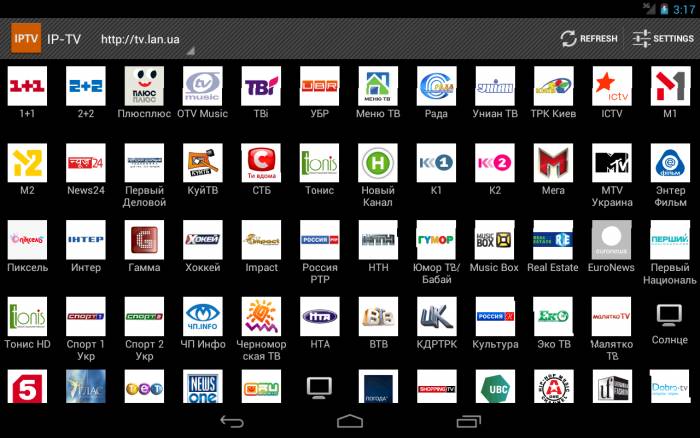
Плейлисты IPTV
Один из самых частых вопросов, это где брать плейлисты.
- Самым правильным вариантов является плейлист вашего провайдера. Но, во первых, не все провайдеры предоставляют услугу IPTV. А во вторых, такой плейлист будет работать только в локальной сети провайдера.
- Второй вариант это платные услуги сторонних провайдеров. Но так как ни разу не пробовал, то ничего сказать и дать ссылки не могу.
- Бесплатные публичные плейлисты. Как правило они живут не долго и качество оставляет желает лучшего. На специализированном форуме есть соответствующие темы: 4pda.ru/forum/index.php?showtopic=329398 4pda.ru/forum/index.php?showtopic=394145
Multicast и Unicast
Ссылки в плейлистах могут быть unicast и multicast. Unicast начинаются с http:// и работают, как правило, на всех устройствах. Multicast ссылки начинаются с udp://@ и с ними часто бывают проблемы. Причины, почему не работает Multicast:
- Андроид устройство не поддерживает Multicast
- Плеер не поддерживает udp потоки
- Роутер по пропускает multicast пакеты
Лучшим Решением данных проблем является UDP Proxy. Это небольшая программа, которая преобразовывает UPD потоки в Http. UDP прокси есть как под Windows так и под Linux. Но лучше всего, если такую функцию имеет ваш роутер. Прошивки DD-WRT и Open-WRT точно имею такой функционал. Потоковое видео в Android
Какой плеер выбрать
Приложение под андроид являют собой только «просмотрщик» плейлиста. За проигрывание видео отвечает внешний видео плеер. Какой плеер лучше всего подходит для вашей плейлиста, надо пробовать. На одном плеер может картинка тормозить и сыпаться, на другом проигрывать отлично. Я лично для себя выбрал MX player play.google.com/store/apps/details?id=com.mxtech.videoplayer.ad
Вывод
Телевизор в телефоне часто выручает, когда что-то делаешь на кухне и хочется просмотреть передачу или фильм по ТВ. Но его использование не является особо комфортным по следующим причинам:
- Долго запускается канал
- Невозможно при просмотре канала, переключить следующий канал. Надо возвращаться в список каналов и заново запускать новый. Надеюсь, что разработчики IP-TV в скором будущем решат этот вопрос.

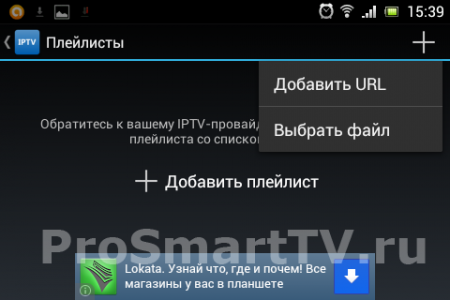











ли со статьей или есть что добавить?